Installer是什么文件夹?可以删除吗?
Installer是什么文件夹?Installer文件夹是Windows Installer 服务的缓存文件夹,用于防止MSI应用程序安装包的缓存数据文件,系统中安装的msi安装格式的程序越多,它的体积就越大。那么我们可以删除它吗?
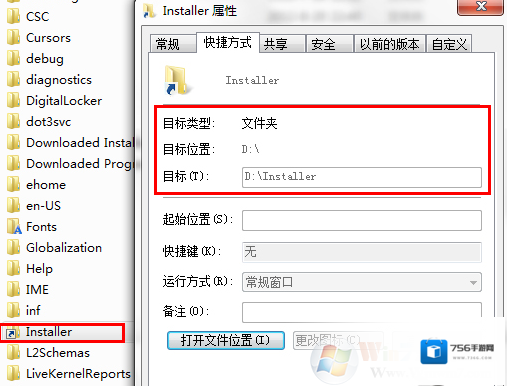
Installer文件夹可以删除吗?
Installer 文件夹下的文件不能随便删除。该文件夹的目的是缓存基于MSI安装包的应用程序安装数据。在应用程序安装、更新、删除时,其中的数据可用于确认旧版本的文件是否存在,安装程序在下一步需要做什么。每台电脑上,这些数据都是不同的,如果删除了 Installer 文件夹中的文件,然后想把它从其他电脑中复制回来解决遇到的应用程序安装问题,是不可能的。删除这些数据文件之后,基于MSI的应用程序可能会出现无法启动、运行出错等问题,必须进行专门的而且复杂的修复才可以解决。Installer文件夹如何清理?Windows Installer文件清理工具 V3.1.0.180 绿色版方法/步骤:在使用清理工具之前我们要先显示隐藏的文件1、使用Windows+E快捷键,调出资源管理器→C盘(系统盘)。

2、Windows文件夹下有一个Windows Installer文件夹,这是一个系统文件夹,这里的文件不能随意删除,否则一些软件(比如Office)有问题,都会来这里调用相应的文件修复程序的。
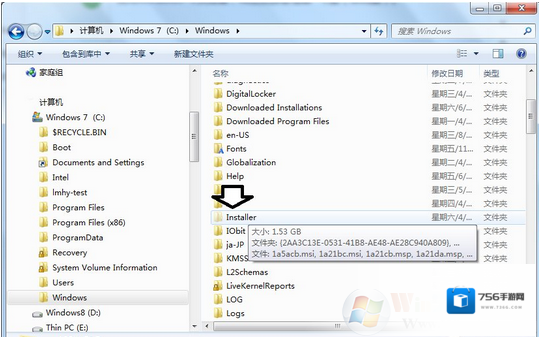
3、因为该文件夹的重要性,所以这是一个隐藏的文件夹,如果没有找到,可能是隐藏了,可以在文件夹选项中将其显示出来。
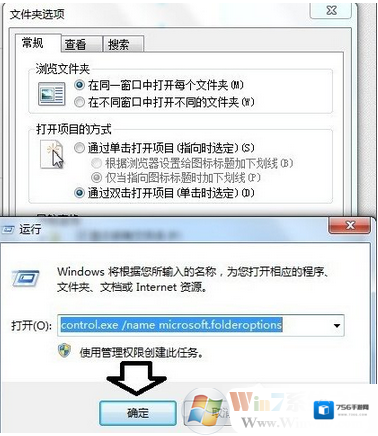
4、开始→运行(或者使用Windows+R快捷键调出运行)→输入:control folders点击确定(或者按回车键)执行命令打开文件夹选项设置框。5、文件夹选项→查看→高级设置→去除隐藏受保护的操作系统文件(推荐)前的选中项,再点选显示隐藏的文件、文件夹和驱动器→确定。
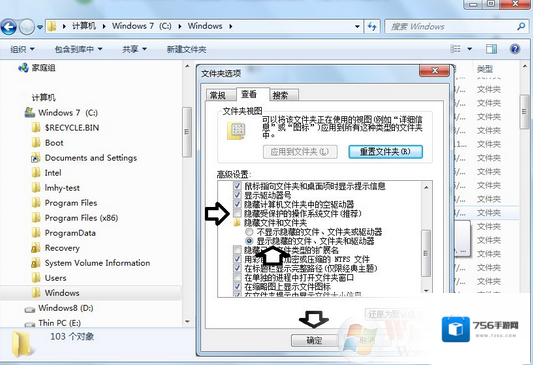
6、那么这么庞大的文件夹如何清理呢?可以使用专用的工具(Windows Installer文件清理工具 )清理。下载、解压、打开即可(无需安装)。
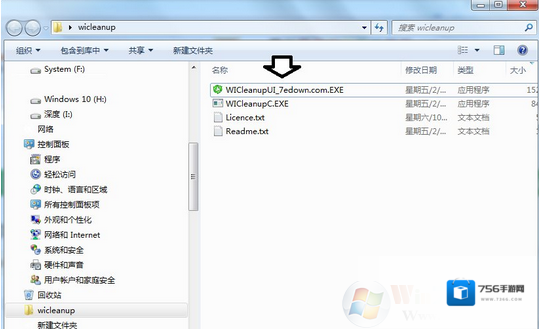
7、点击扫描按钮。

8、稍后(按钮灰色,不可使用)……
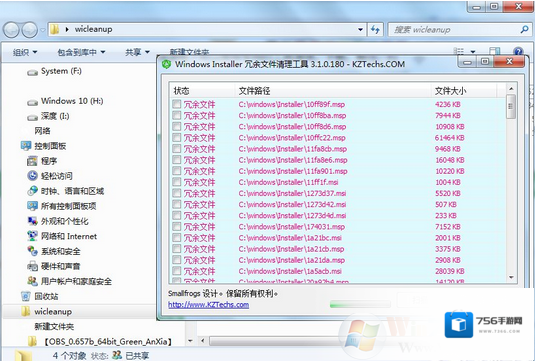
9、直到全部结束,删除所选文件的按钮才可以使用。但是,这个程序没有全选的按钮,只能一个个删除。
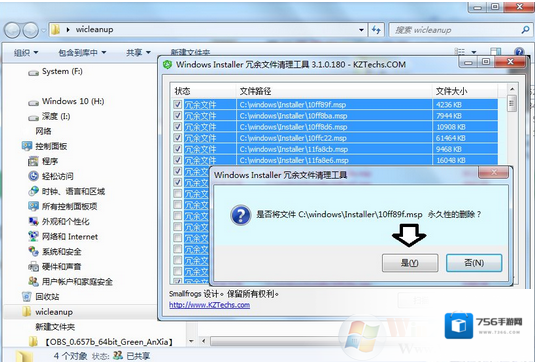
总结:Installer文件夹的详细介绍以及清理方法了,请大家千万不要删除这个文件,按照小编给出的清理方法清理就好。
Windows7软件相关内容
-

-

-
右键新建中的无效菜单项怎么删除?删除无效新建项方法
电脑使用久了,在右键新建里会留下很多新建项,这给用户创建文档带来方便,但是有时软件卸载了,可是新建项还在,那么会出现很多无效的新建项,那么如何删除这些无项的新建项呢?下面一起来看看小编分享的方法。 Windows7新建 删除步骤如下:方法一:1、首先...2025-10-01 -
fxksmdb.exe是什么进程?fxksmdb.exe可以删除吗
我这里的文件路径C:Program Files (x86)Fuji XeroxDocuPrint SSW2SimpleMonitor for AP,打开这个目录发现如下文件 Windows7打开文件 如果电脑上没安装打印机,也许是之前安装过的,不用的...2025-09-30 -
Win7文件在另一程序打开无法删除要怎么处理?
我们在使用Win7的过程中会创建一些文件夹用来储存文件,在使用完之后如果没用了就会进行删除处理,但有时就会出现文件无法删除,系统显示在另一程序打开,一般不懂电脑的都会选择重启电脑,其实只需要简单的几步,就能解决文件无法删除的情况,下面就来学习一下具体...2025-10-01 -

-

-

-
Win7 U盘插入总是提示扫描并修复禁用方法
U盘是我们常用的随身储存设备,使用久了可能会有一些问题产生,但是有时U盘明明可以正常使用,没什么问题在插入电脑时Win7系统总是提示U盘需要扫描并修复,那么这样的问题要如何解决呢? Windows7扫描 U盘出现扫描并修复,很有可能是文件损坏导致的,...2025-09-27 -
命令行选项语法错误怎么办
命令行选项语法错误怎么办?在windows 7操作系统中有用户反应在系统中安装软件的时候出现了命令行选项语法错误,键入“ 命令/?”的提示,该怎么办呢?针对这一问题是由于系统cmd出错导致的,我们可以按下面方法进行才修复。修复方法一:查看是否缺少cm...2025-09-26


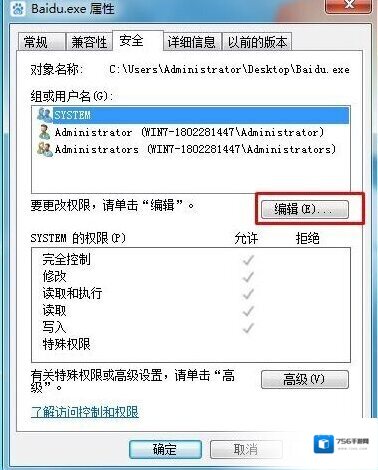
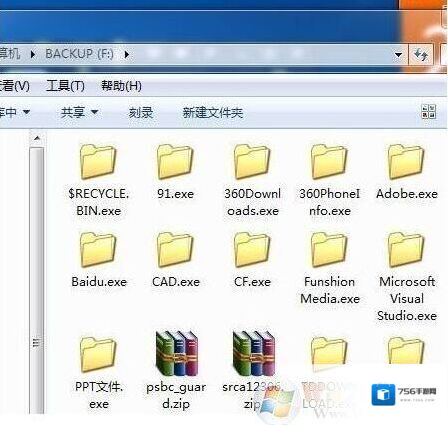
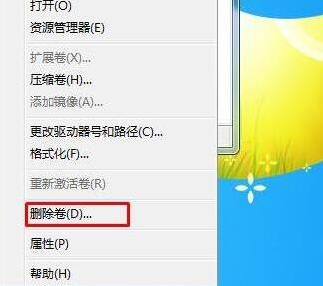
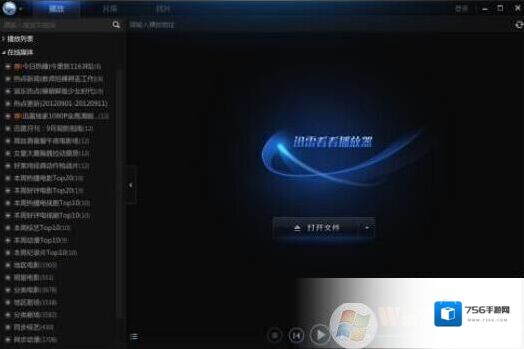
发表回复
评论列表 (0条)